Настраиваем прокси на Windows 11: пошаговая инструкция
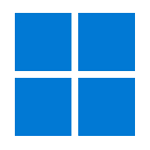 Использование прокси дает юзерам множество плюсов: повышенная конфиденциальность в интернете, возможность заниматься мультиаккаунтингом, защита от киберугроз. Кроме того, они экономят трафик, улучшают скорость соединения и позволяют анонимно серфить в Сети. Настройка не требует специальных знаний и навыков — справится даже ребенок. В статье дадим пошаговую инструкцию, как подключить прокси в Windows 11 и расскажем, как выбрать надежные proxy.
Использование прокси дает юзерам множество плюсов: повышенная конфиденциальность в интернете, возможность заниматься мультиаккаунтингом, защита от киберугроз. Кроме того, они экономят трафик, улучшают скорость соединения и позволяют анонимно серфить в Сети. Настройка не требует специальных знаний и навыков — справится даже ребенок. В статье дадим пошаговую инструкцию, как подключить прокси в Windows 11 и расскажем, как выбрать надежные proxy.
Что такое прокси
Прокси-сервер служит связующим звеном между пользователем и веб-ресурсом. Он, как посредник, передает запросы пользователя на сайт от своего имени, а потом перенаправляет юзеру полученные данные. Прокси-серверы созданы для маскировки IP адреса и геолокации. Именно эта опция дает массу возможностей:
- создание десятков аккаунтов на одной платформе и работа с ними;
- защита от хакеров;
- запуск программ автоматизации без риска бана;
- получение доступа к соцсетям на работе или учебе;
- анонимный веб-серфинг;
- посещение сайтов с IP адреса любой страны или города.
Proxy используют как обычные пользователи, так и профессионалы: SEO-специалисты, арбитражники, криптотрейдеры, маркетологи.
Настройка прокси в Windows 11
Есть 2 способа, как настроить прокси-сервер на Windows 11: через «Пуск» и панель управления.
Пошаговый алгоритм подключения первым способом:
- Нажмите на значок «Пуск» в левом нижнем углу.
- Кликните на «Параметры» - «Сеть и интернет» - «Прокси».
- Высветится 2 способа настройки — автоматическая и ручная. В случае, если ранее вы уже добавляли прокси-сервер, выберите ручной вариант.
- Приведите в активное положение ползунок «Использовать прокси-сервер» и введите в соответствующие поля IP адрес и порт.
- Сохраните изменения.
- Настройка прокси на Windows 11 завершена. Вы можете изменить настройки, когда это потребуется. Для этого надо проделать те же шаги.
Обратите внимание: внизу страницы с настройкой есть строка, куда можно ввести адрес сайтов, для которых не нужно применять proxy.
Второй способ настройки через панель управления. Он подходит не только для Виндоус 11, но и для более старых версий:
- Перейдите в панель управления через поиск.
- Зайдите в раздел «Сеть и Интернет».
- Кликните на «Подключения» - «Настройка сети».
- Укажите данные IP адрес и порт.
- Сохраните изменения.
- Готово.
Перед тем, как начать работу, проверьте работоспособность IP с помощью бесплатного инструмента «прокси-чекер». Его можно найти на Proxys.io. Программа отсканирует адрес и выдаст результат: рабочий proxy или нет. Предварительная проверка нужна для того, чтобы не столкнуться с ситуацией, когда не работает прокси на Windows 11. Если прокси не скроет IP адрес, вы не получите анонимность в Сети, не сможете создавать несколько аккаунтов на одной платформе и защищаться от киберпреступников. Кроме того, ваш профиль могут забанить.
Как выбрать надежные прокси
Анонимные, приватные, безопасные и высокоскоростные прокси вы можете арендовать на нашем сервисе. Они подходят для разнообразных задач: мультиаккаунтинга, парсинга, защиты личных данных от утечки, абуза. На выбор доступны мобильные, резидентские и серверные прокси 88 стран. А если вы затрудняетесь с выбором, обращайтесь к нашей круглосуточной техподдержке. Операторы помогут со всем разобраться и ответят на интересующие вопросы.